Puhelin PC-mikrofoniksi
Ostamalla nykyaikaisen älypuhelimen käyttäjälle taataan paitsi matkapuhelinviestintä, pääsy videokameraan, kaiuttimeen, mutta myös muut toiminnot. Siksi tässä artikkelissa keskustelemme yhdestä laitteen ominaisuuksista, nimittäin mikrofonin käytöstä suoraan henkilökohtaiseen tietokoneeseen. Lisäksi opimme yhdistämään ja konfiguroimaan.

Artikkelin sisältö
Kuinka käyttää puhelimen mikrofonia tietokoneellasi
Joten tulosten saavuttamiseksi sinun tulee noudattaa seuraavia toimia ja suorittaa ne määritetyssä järjestyksessä:
- Aluksi tietysti tarvitset erikoisohjelmia, koska Android- ja Windows-käyttöjärjestelmät eivät tue joitain toimintoja. Siksi tunnettu apuohjelma, kuten WO Mic, olisi erinomainen valinta. Se on ladattava sekä tietokoneelle että itse älypuhelimeen. Todellakin, Warelex Mobiolaa voidaan käyttää myös. Näistä ensimmäistä pidetään kuitenkin nykyaikaisempana ja sopivana nykyaikaan.
VIITE. Pääsy siihen on täysin ilmainen, joten kuka tahansa voi ostaa sen. Siksi sinun on avattava pelimarkkinat, syötettävä sovelluksen oikea nimi ja asennettava se laitteillesi.
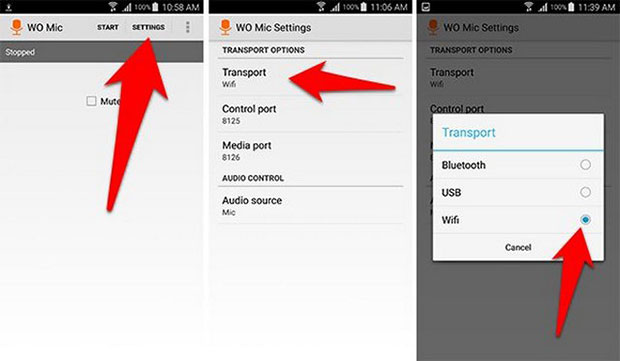
- Sitten sinun tulee mennä tietokoneesi kautta mihin tahansa Internet-selaimeen ja etsiä kehittäjän verkkosivusto.
- Seuraavaksi, kun siirryt välilehteen, sinun on löydettävä latauksille omistettu osio. Sitä kutsutaan "lataukseksi". Sieltä kannattaa ladata uusin versio. Tärkeintä on, että tiedostopääte päättyy "exe". Nyt sinun on asennettava asiakas.
- Kun ohjelma käynnistetään, sinun tulee valita Kuljetus-välilehdeltä haluamasi tapa yhdistää tietokoneeseen. Saatavilla on kolme vaihtoehtoa: USB, WI-FI ja bluetooth. On suositeltavaa ilmoittaa niistä toinen, koska sitä pidetään kätevimpänä kaikista.
- Sitten sinun on painettava "käynnistys" -painiketta. Jos valitsit vaihtoehdon Internetin kautta, puhelimen IP-osoite lähetetään.
- Seuraava vaihe on käynnistää palvelinasiakas tietokoneessa. Vuorovaikutusta varten sinun on syötettävä vastaanotettu numero riville, jonka pitäisi ilmestyä, kun napsautat "Yhdistä"-riviä.
- Lopuksi sinun tarvitsee vain mennä ohjauspaneeliin ja löytää sieltä "ääni" -osio. Valitse avautuvalta riviltä "ääni", valitse "wo mic".
Mikrofoni-älypuhelinyhdistelmän toimintaperiaate
 Riippumatta siitä, minkä mallin matkapuhelin sinulla on, se on joka tapauksessa varustettu tietyn muotoisella liittimellä. Sitä kutsutaan myös "pistorasiaksi". Se on hän, joka yleensä vastaanottaa enintään kaksi äänikanavaa sekä tulossa että lähdössä. Siten siellä syötetään stereoääntä. Lisäksi on syytä mainita, että esitetty sijainti toimii koskettimien leikkauspisteenä ei vain tulolinjalle, vaan myös lähtölinjalle. Tämä liitäntä tuottaa selkeän ja tarkan äänen. Ja koska tietokoneen kontaktit tehdään täysin eri tavalla, on mahdotonta yhdistää älypuhelinta siihen ja toivoa mikrofonin automaattista toimintaa ensimmäisessä näistä keksinnöistä.
Riippumatta siitä, minkä mallin matkapuhelin sinulla on, se on joka tapauksessa varustettu tietyn muotoisella liittimellä. Sitä kutsutaan myös "pistorasiaksi". Se on hän, joka yleensä vastaanottaa enintään kaksi äänikanavaa sekä tulossa että lähdössä. Siten siellä syötetään stereoääntä. Lisäksi on syytä mainita, että esitetty sijainti toimii koskettimien leikkauspisteenä ei vain tulolinjalle, vaan myös lähtölinjalle. Tämä liitäntä tuottaa selkeän ja tarkan äänen. Ja koska tietokoneen kontaktit tehdään täysin eri tavalla, on mahdotonta yhdistää älypuhelinta siihen ja toivoa mikrofonin automaattista toimintaa ensimmäisessä näistä keksinnöistä.
Näin ollen, jotta tällainen mekanismi toimisi, on tarpeen ostaa sopiva sovitin. Se tulee rakentaa suoraan rakenteeseen. Tai käytä tavallista mikrofonia ja sovitinta.
HUOMIO. Jotta voit tehdä oikean valinnan ostaessasi, sinun on kiinnitettävä huomiota tuotteen tyyppiin, jonka pitäisi riippua mikrofonin valmistajasta. Sinun on myös asennettava erityisiä ohjelmia, joiden avulla toiminto toimii.
Kuinka asentaa mikrofoni tietokoneeseen
Tämä on tietysti mahdollisimman yksinkertainen tehdä, joten jopa aloittelija tässä asiassa voi käsitellä sitä. Joten tätä varten sinun on suoritettava seuraavat manipulaatiot:
- Ensin sinun on siirryttävä valikkoon napsauttamalla "Käynnistä" -painiketta ja valitsemalla sitten "ohjauspaneeli".
- Sitten pääset "ääni" -riville. "Record"-ikkuna on käytettävissäsi. Vastaavasti sinun on valittava oma äänilaitteesi "sisäänrakennettu mikrofoni" -nimisen kohteen kautta.
- Jatkossa voit tarkastella ominaisuuksia napsauttamalla ensin "kuuntele" -tekstiä.
- On erittäin suositeltavaa käyttää tätä varten kuulokkeita, koska niillä ei ole häiritsevää melua, joten voit kuunnella ääntäsi ilman vinkumista.
- Jos huomaat, että ääni on liian alhainen, sinun tulee säätää sitä ja tehdä siitä hyväksyttävä. Tai päinvastoin. Mitä tulee vahvistukseen, jonka näet myös osiossa, tämä on haluttu indikaattori - enintään 20 dB. Muuten erilaiset häiriöt ovat mahdollisia.
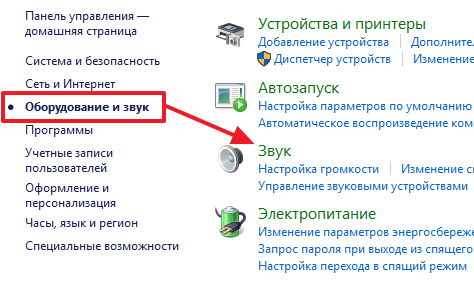
Kuinka asentaa mikrofoni äänikorttiohjaimen avulla
Esimerkkiä käyttämällä tarkastelemme määritysvaihtoehtoa suoraan Windows-käyttöjärjestelmässä. Alla kuvatun algoritmin suorittaminen vie sinut lähemmäs tavoitettasi:
- Ensin sinun on tietysti asennettava itse ohjain. Se voidaan löytää joko laitteen mukana tai ladata itsenäisesti valmistajan viralliselta verkkosivustolta.
TÄRKEÄ. Toimenpiteen jälkeen sinun on käynnistettävä tietokoneesi uudelleen.
- Sen jälkeen kannattaa ehdottomasti varmistaa äänentoiston laatu. Nyt voit liittää mikrofonin.
- Seuraavaksi sinun on viitattava joko järjestelmän tai erillisen äänikortin ääniasetuksiin. Tämä voidaan tehdä napsauttamalla kaiutinkuvaketta, joka sijaitsee oikeassa alakulmassa. Siksi sinun on napsautettava hiiren kakkospainikkeella.
- Itse asiassa sinut siirretään kaikkien mikrofoniasetusten välilehdelle. Jos se on kytketty luotettavasti, voit havaita vaa'an, joka todennäköisesti liikkuu. Juuri tässä osiossa on mahdollista muuttaa paitsi äänenvoimakkuuden ja herkkyyden parametreja, myös lisätä erilaisia erikoistehosteita. Tämä voi olla joko lisäkaiun luomista tai tuotteen suorituskyvyn parantamista (mittaukset tehdään dB:ssä).
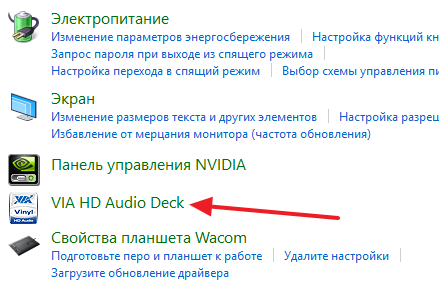
Lopuksi on erittäin suositeltavaa tarkistaa laitteesi muutosten varalta. Tämä voidaan käyttää mitä tahansa messengeriä. Esimerkiksi Skype on hyvä tähän. Siksi on suositeltavaa soittaa mille tahansa yhteyshenkilölle tai viestilinjaan sisäänrakennetulle botille. Keskustelukumppanisi avulla voit selvittää mekanismin suorituskyvyn.





